- Jeśli napotkałeś błąd krytycznego zakończenia aplikacji w Resident Evil 7, powiemy Ci, jak to naprawić w tym artykule.
- Błąd może być spowodowany nieaktualnymi sterownikami, brakującymi lub uszkodzonymi plikami gry, przegrzaniem systemu, konfliktem programu antywirusowego i innymi problemami wymienionymi poniżej.
- Dowiedz się również, jak wyeliminować problemy uniemożliwiające uruchomienie Resident Evil 7.

XZAINSTALUJ KLIKAJĄC POBIERZ PLIK
- Pobierz narzędzie do naprawy komputera Restoro który jest dostarczany z opatentowanymi technologiami (patent dostępny) tutaj).
- Kliknij Rozpocznij skanowanie aby znaleźć problemy z systemem Windows 11, które mogą powodować problemy z komputerem.
- Kliknij Naprawić wszystko naprawić problemy mające wpływ na bezpieczeństwo i wydajność komputera
- Restoro zostało pobrane przez 0 czytelników w tym miesiącu.
Napotkanie błędów powodujących awarię gry to najgorszy koszmar gracza. Kilku użytkowników zostało zgłoszonych w obliczu Krytyczne wyjście z aplikacji błąd podczas grania w Resident Evil 7.
Gdy go napotkasz, ekran stanie się czarny, a widoczne będzie tylko pole błędu, a postęp zostanie utracony. Wielu napotkało również ten problem podczas uruchamiania gry. Może to być spowodowane mnóstwem problemów, zarówno dotyczących sprzętu, jak i oprogramowania.
W kolejnych sekcjach omówimy przyczyny leżące u podstaw i przeprowadzimy Cię przez najskuteczniejsze metody wyeliminowania Krytyczne wyjście z aplikacji błąd w Resident Evil 7 w systemie Windows 11.
Dlaczego w grze Resident Evil 7 pojawia się błąd krytycznego zakończenia aplikacji?
Nie ma jednego powodu Krytyczne wyjście z aplikacji błąd w Resident Evil 7. Może to być spowodowane problemami z kartą graficzną, przestarzałym sterownikiem karty graficznej lub program antywirusowy może powodować konflikty z działaniem gry.
Poza tym przegrzanie jest również jedną ze znanych przyczyn awarii podczas grania w gry. Jeśli zauważysz przegrzanie w swoim systemie, po prostu przejdź do odpowiedniej poprawki poniżej, aby wyeliminować podstawowe problemy.
Ale zanim przejdziesz dalej, upewnij się, że Twój komputer spełnia minimalne wymagania systemowe Resident Evil 7. Jeśli tak nie jest, wiesz, na czym polega problem i zalecamy aktualizację do kompatybilnego urządzenia.
Jak naprawić krytyczny błąd zamknięcia aplikacji w Resident Evil 7?
1. Wyłącz kartę graficzną
- Naciskać Okna + R uruchomić Biegać polecenie, wpisz devmgmt.msc w polu tekstowym i kliknij OK lub uderz Wchodzić uruchomić Menadżer urządzeń.

- Kliknij dwukrotnie na Karty graficzne wejście.

- Następnie kliknij prawym przyciskiem myszy kartę graficzną i wybierz Wyłącz urządzenie z menu kontekstowego.

Udowodniono, że ta metoda naprawiła błąd dla kilku użytkowników, choć z pewnością wpłynie na wyświetlacz. Grafika obniży się nieco, a obrazy nie będą wyglądały tak dobrze, ale dla większości powinno to wyeliminować błąd.
Po wyłączeniu karty graficznej sprawdź, czy Krytyczne wyjście z aplikacji błąd został naprawiony w Resident Evil 7. Jeśli problem będzie się powtarzał, włącz ponownie adapter i przejdź do następnej metody.
2. Zaktualizuj sterownik graficzny
- Naciskać Okna + S uruchomić Szukaj menu, wejdź Menadżer urządzeń w polu tekstowym u góry i kliknij odpowiedni wynik wyszukiwania.

- Następnie kliknij dwukrotnie Karty graficzne wejście.

- Kliknij prawym przyciskiem myszy kartę graficzną i wybierz Uaktualnij sterownik z menu kontekstowego.

- Teraz wybierz Wyszukaj automatycznie sterowniki z dwóch opcji, które pojawiają się w Zaktualizuj sterowniki okno.

Sterowniki odgrywają kluczową rolę w funkcjonowaniu systemu, przekazując polecenia między sprzętem a systemem operacyjnym. Z każdą aktualizacją sterownika wprowadzane są pewne ulepszenia i ulepszenia wydajności, a także poprawki dla znanych wcześniej błędów.
Poczekaj, aż system Windows zidentyfikuje najlepszy dostępny sterownik w systemie i zainstaluj go. Jedyną wadą tej metody jest to, że sprawdza ona tylko sterowniki w systemie, a jeśli wcześniej nie pobrałeś najnowszego, aktualizacja nie przejdzie.
W takim przypadku zalecamy sprawdzenie najnowszej wersji w Windows Update lub ręczne pobranie i zainstalowanie jej ze strony producenta.
Cały proces sprawdzania aktualizacji sterowników może wydawać się męczący dla wielu, dlatego na ratunek przychodzą aplikacje innych firm. Zalecamy używanie DriverFix, dedykowane narzędzie, które skanuje wszystkie dostępne źródła w poszukiwaniu aktualizacji i aktualizuje zainstalowane sterowniki.
3. Wyłącz program antywirusowy
UWAGA
- Naciskać Okna + S uruchomić Szukaj menu, wejdź Bezpieczeństwo systemu Windows w polu tekstowym i kliknij odpowiedni wynik wyszukiwania, który się pojawi.

- Kliknij na Ochrona przed wirusami i zagrożeniami opcja.

- Następnie kliknij Zarządzaj ustawieniami pod Ustawienia ochrony przed wirusami i zagrożeniami.

- Teraz wyłącz przełącznik pod Ochrona w czasie rzeczywistym.

- Kliknij tak na Kontrola konta użytkownika (kontrola konta użytkownika) pojawi się monit o potwierdzenie wyłączenia programu antywirusowego.
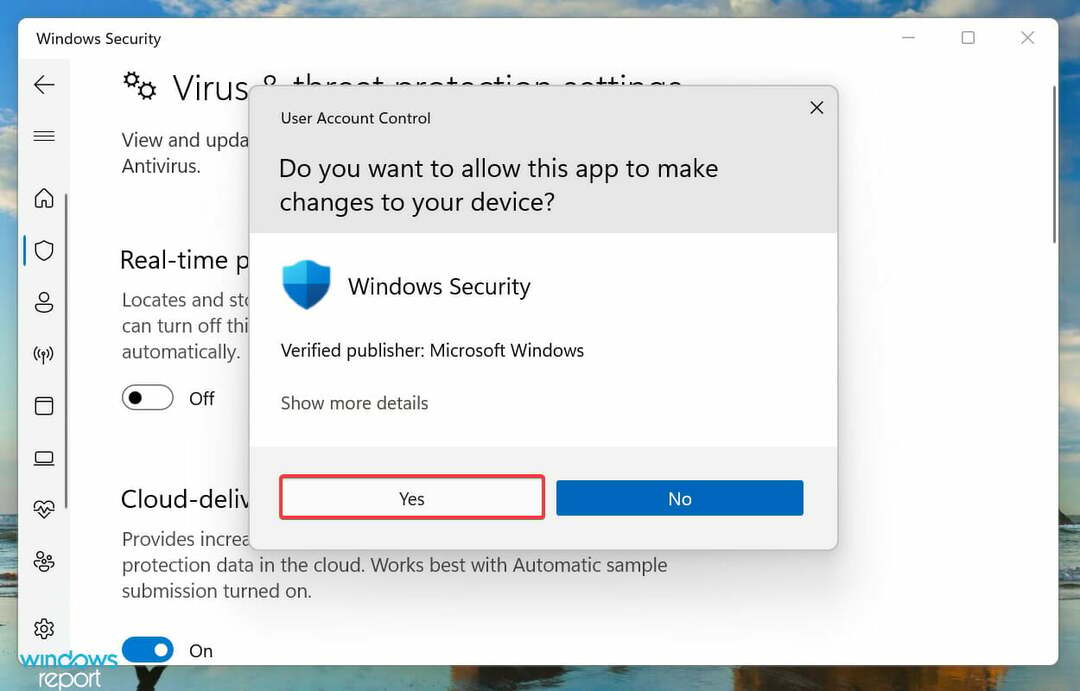
4. Sprawdź integralność plików gry za pomocą Steam
- Naciskać Okna + S uruchomić Szukaj menu, wejdź Parowy w polu tekstowym u góry i kliknij odpowiedni wynik wyszukiwania, który się pojawi.

- Przejdź do BIBLIOTEKA, kliknij prawym przyciskiem myszy Resident Evil 7 wymienione po lewej stronie i wybierz Nieruchomości z menu kontekstowego.

- Następnie wybierz PLIKI LOKALNE z panelu nawigacyjnego po lewej stronie.

- Na koniec kliknij Sprawdź integralność plików gry i poczekaj na zakończenie procesu.

Porada eksperta: Niektóre problemy z komputerem są trudne do rozwiązania, zwłaszcza jeśli chodzi o uszkodzone repozytoria lub brakujące pliki systemu Windows. Jeśli masz problemy z naprawieniem błędu, twój system może być częściowo uszkodzony. Zalecamy zainstalowanie Restoro, narzędzia, które przeskanuje twoją maszynę i zidentyfikuje przyczynę usterki.
Kliknij tutaj aby pobrać i rozpocząć naprawę.
Jeśli powyższe metody jeszcze nie zadziałały, możesz spróbować Sprawdź integralność plików gry opcja w Steam. Przeskanuje wszystkie pliki związane z grą i zidentyfikuje brakujące lub uszkodzone.
W przypadku znalezienia, zostaną one odpowiednio pobrane lub zastąpione. Po zakończeniu procesu sprawdź, czy ten Resident Evil 7 Krytyczne wyjście z aplikacji dx11.cpp naprawa działa.
5. Sprawdź, czy nie ma przegrzania
Przegrzanie odpowiada za wiele problemów i bezpośrednio wpływa na działanie komputera. Po przejrzeniu kilku forów odkryliśmy, że powoduje to Krytyczne wyjście z aplikacji błąd w Resident Evil 7.

Aby naprawić przegrzanie, zapoznaj się z naszym przewodnikiem, który zawiera listę najskuteczniejszych metod. Możesz też dowiedz się, jak sterować wentylatorem procesorai uruchom go z optymalną prędkością, aby zapewnić prawidłowy przepływ powietrza i skuteczne odprowadzanie ciepła.
6. Sprawdź, czy karta graficzna jest prawidłowo zainstalowana
Kolejnym częstym problemem zgłaszanym przez użytkowników była niewłaściwa instalacja karty graficznej. W takim przypadku zalecamy wyjęcie karty graficznej, delikatne przetarcie jej czystą szmatką, a następnie ponowne jej włożenie.
Jeśli nie masz pewności co do procesu usuwania, poszukaj profesjonalnej pomocy. W żadnym wypadku nie mieszaj się ze sprzętem bez podstawowej wiedzy o nim, ponieważ może to uszkodzić delikatne komponenty.
7. Zainstaluj ponownie Resident Evil 7
- Naciskać Okna + I uruchomić Ustawienia aplikację i wybierz Aplikacje z listy kart w okienku nawigacji po lewej stronie.
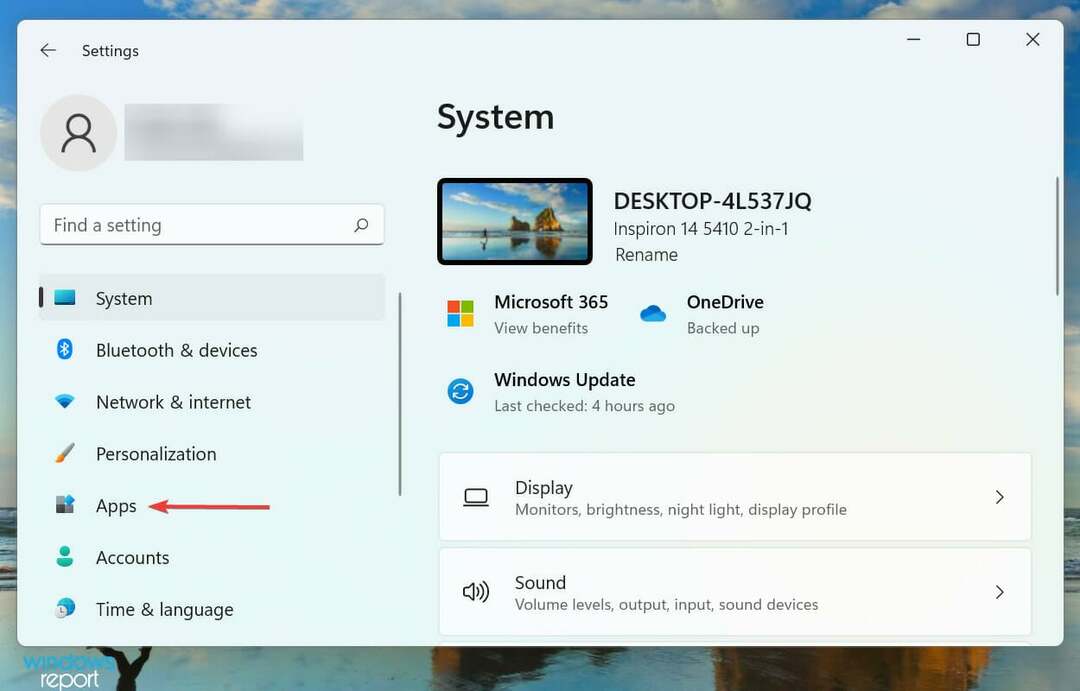
- Kliknij Aplikacje i funkcje po prawej.

- Teraz zlokalizuj Resident Evil 7 aplikację, kliknij elipsa obok niego i wybierz Odinstaluj z menu.

- Na koniec kliknij Odinstalujl w wyświetlonym monicie, aby potwierdzić.

Jeśli problem tkwi w samej grze, a Steam nie mógł go naprawić, ostatnią opcją jest jej ponowna instalacja. Po odinstalowaniu wróć do Steam i ponownie zainstaluj Resident Evil 7.
Chociaż po ponownej instalacji niektóre skonfigurowane ustawienia i inne dane aplikacji mogą zostać usunięte.
Co mam zrobić, jeśli Resident Evil 7 nie uruchomi się w moim systemie?
Oprócz Krytyczne wyjście z aplikacji błąd w Resident Evil 7, kilku użytkowników zgłosiło, że gra w ogóle się nie uruchamia, bez względu na to, ile razy próbowali. Podobnie jak wcześniej, i ten problem może mieć kilka przyczyn.

Na wypadek, gdybyś ty też był w obliczu problemów z uruchomieniem Resident Evil 7 w systemie Windows, sprawdź nasz dedykowany przewodnik, który zawiera listę najskuteczniejszych rozwiązań tego problemu.
To wszystko, co można zrobić, aby wyeliminować Krytyczne wyjście z aplikacji błąd w Resident Evil 7. Zanim dotrzesz do tej części artykułu, gra powinna uruchomić się dobrze, nie powodując żadnych błędów.
Również, sprawdź, jak naprawić problemy, które uniemożliwiają uruchomienie Resident Evil 5 na Steam.
Powiedz nam, która poprawka zadziałała i jakie masz doświadczenia z Resident Evil 7, w sekcji komentarzy poniżej.
 Nadal masz problemy?Napraw je za pomocą tego narzędzia:
Nadal masz problemy?Napraw je za pomocą tego narzędzia:
- Pobierz to narzędzie do naprawy komputera ocenione jako świetne na TrustPilot.com (pobieranie rozpoczyna się na tej stronie).
- Kliknij Rozpocznij skanowanie aby znaleźć problemy z systemem Windows, które mogą powodować problemy z komputerem.
- Kliknij Naprawić wszystko rozwiązać problemy z opatentowanymi technologiami (Ekskluzywny rabat dla naszych czytelników).
Restoro zostało pobrane przez 0 czytelników w tym miesiącu.


![Dane gry nie zakończyły się instalacją Resident Evil 7 [Szczegółowy przewodnik]](/f/d0eba67d9b5828667c172b7816e8e2dc.jpg?width=300&height=460)